Как поставить пароль на Андроид приложения
2021-04-07
8 394
Из этой инструкции вы узнаете как поставить пароль на приложения на Андроид.
Установка пароля на приложение с помощью Smart AppLock ↑
Вам необходимо загрузить и установить на устройство приложение. Оно позволяет установить пароль или графический ключ на запуск любой игры или программы, а пользоваться ей совсем несложно:
- Сразу же после запуска утилита предложит создать пин-код, который в будущем будет использоваться и для самой
- Код придется вводить два раза. Для подтверждения ввода не забываем нажимать галочку справа от Нуля.
- Затем пользователю станет доступно основное окно утилиты, в котором нас интересует вкладка Приложения.
- Нажимаем на плюсик в нижней части экрана, и Smart AppLock откроет список всех установленных игр и программ.
- Пользователю следует выбрать необходимые приложения из списка и изменить положение переключателя с правой стороны.
- После этого следует вновь кликнуть по плюсику внизу.
- Начиная с версии Андроид 5.0+, при первом использовании инструмента, выскочит уведомление, сообщающее о требуемых правах доступа (не root). Необходимо кликнуть Применить.
- Откроется вкладка “Приложения, получившие доступ” из стандартных настроек. Пользователю следует изменить положение переключателя напротив Applock и подтвердить действие (кнопка ОК).
После выполнения всех вышеперечисленных действий при запуске выбранных приложений система потребует ввода пин-кода (пароля). Стоит отметить, что в настройках Smart AppLock можно изменить тип защиты, а также добавить наводящую подсказку.
Установка пароля на приложение с помощью Hide Pictures ↑
- Скачайте приложение Hide Pictures.
- После установки и запуска следует удерживать палец на логотипе AudioManager.
- Далее пользователю предстоит создать пароль, который будет использоваться в дальнейшем.
- После ввода пароля юзер попадает в главное меню утилиты.
- Следует выбрать пункт Lock Apps (Блокировать приложения). При первом запуске предстоит установить одноименный плагин, иконка которого также появится в меню приложений. При этом пользователя перекинет на страничку плагина в Play Market.
- После установки придется вновь ввести установленный пароль и выбрать Lock Apps.
- Откроется инструкция, необходимо нажать Done (Начать).
- Далее следует выбрать тип защиты: "PIN-код", "Графический ключ", "Экран ошибки". Последний, кстати, маскирует блокировку внезапной ошибкой, а для запуска надо ввести предварительно созданный пароль, в котором могут быть не только цифры, но и любые другие символы.
- В следующем окне нужно выбрать вкладку All Apps (Все приложения), отобразится список всех установленных программ на устройстве.
- Остается только выбрать приложения, запуск которых потребует ввода пароля (достаточно кликнуть на название). Последнее действие - подтверждение выбора с помощью кнопки ОК.
- В некоторых случаях может потребоваться включение специальных возможностей программы, для этого надо нажать на нижнее красное поле с надписью: "Блокировщик приложений не запущен. Прикоснитесь здесь, чтобы запустить". После чего найти в списке App Locker и активировать его специальные возможности.
Стоит отметить, что двумя этими утилитами решение проблемы блокировки нужных программ не ограничивается. Для этих целей есть масса других, не менее полезных инструментов, например, Шлюз(AppLock) или Smart Lock (App/Photo)
Оцените статью
 ANDROID APPLICATIONS
ANDROID APPLICATIONS
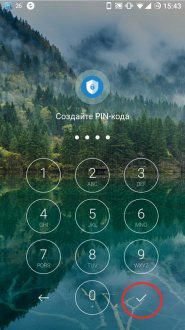
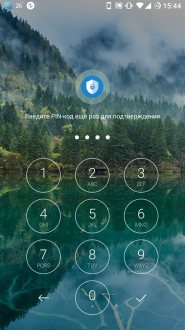
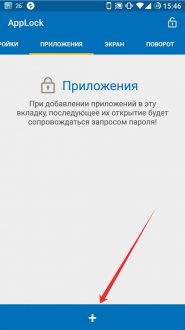
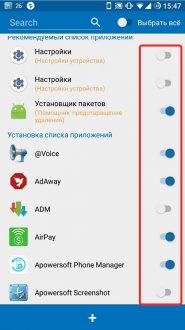
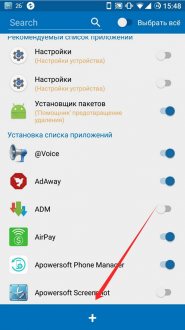
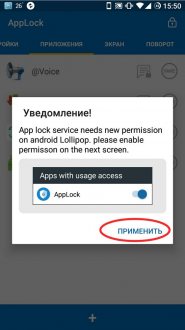
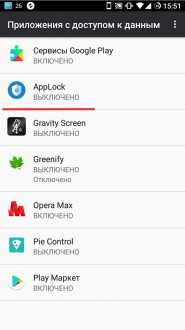
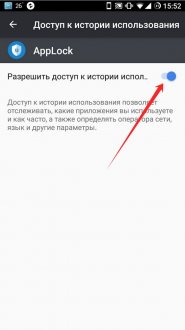
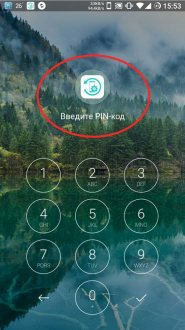
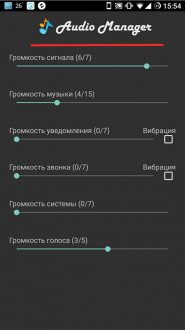
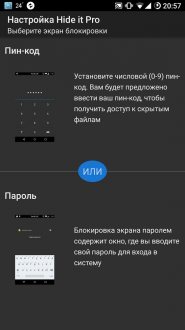
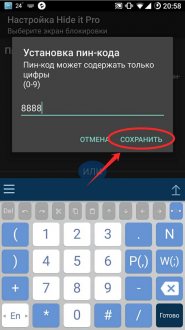
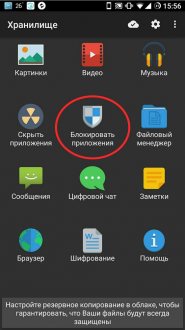
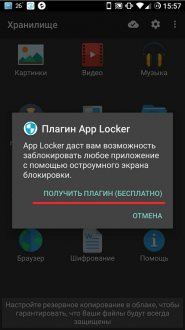
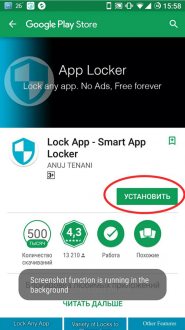
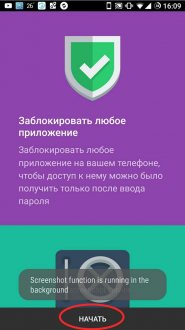
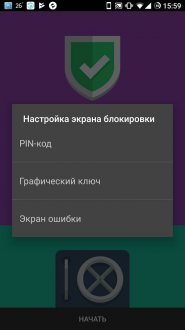
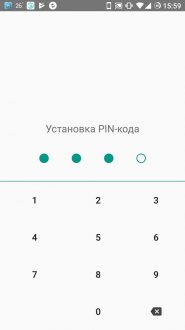
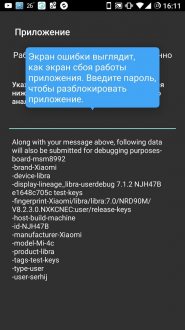

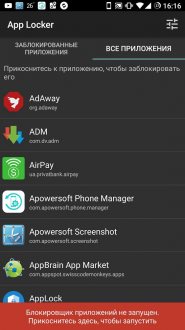
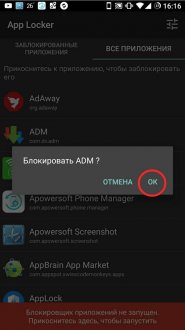
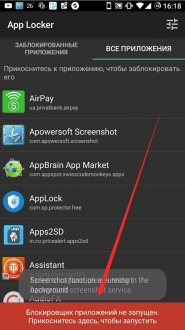
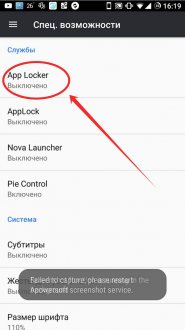
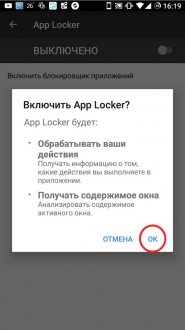
Комментарии